
【iPhone】ロック画面で音楽を操作♡表示で困ったときの対処法も!
iPhoneにお気に入りの音楽をダウンロードして聴いている方は多いと思います。
iPhoneはロックをかけている状態でも音楽を聴くことができますが、ではロック中でも再生や一時停止などの操作を行うことは可能なのでしょうか?
今回は、iPhoneのロック画面で音楽を操作する方法について解説していきます!
Contents[OPEN]
【iPhone】ロック画面で音楽を再生したい♡できるの?
まずは、そもそもiPhoneのロック画面から音楽を再生できるのか確認していきましょう!
ロック画面から音楽の再生や停止ができるよ!
iPhoneは、「ミュージック」や「Amazon Music」などのアプリで音楽を再生中にロックをかけても、バックグラウンドで音楽が再生されます。
再生や一時停止などの操作は、ロック画面に表示される音楽再生のコントローラーから行うことができます。
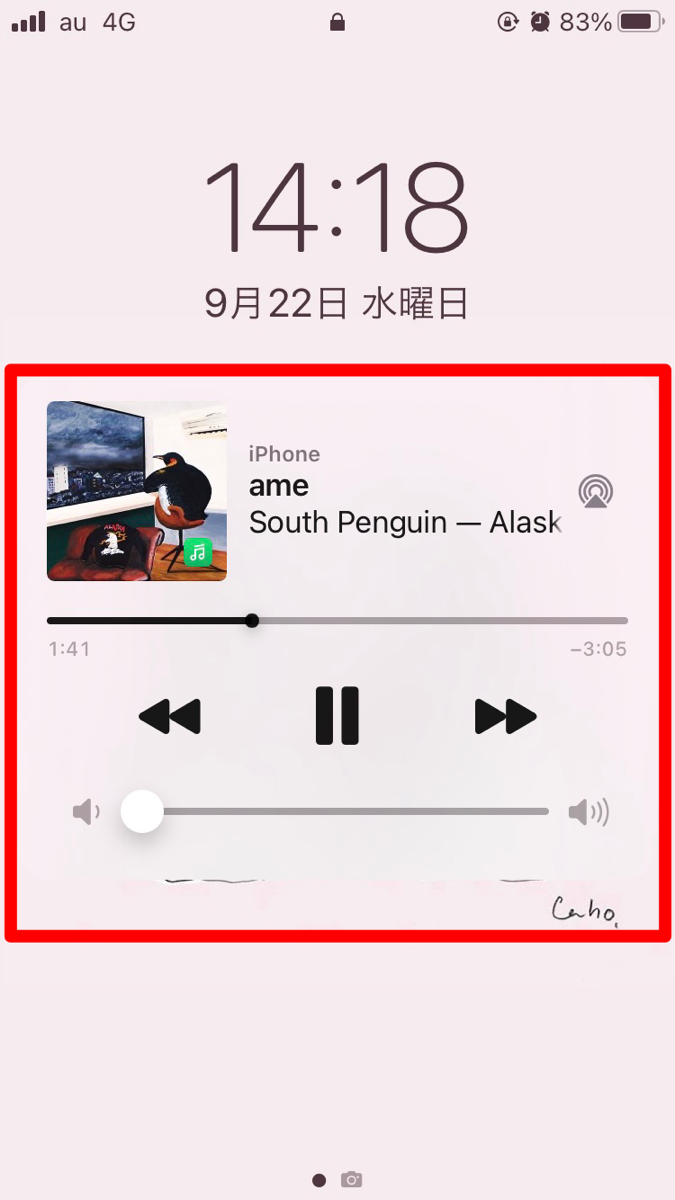
また、コントロールセンターの右上に表示されるミュージックウィジェットから操作を行うことも可能です。
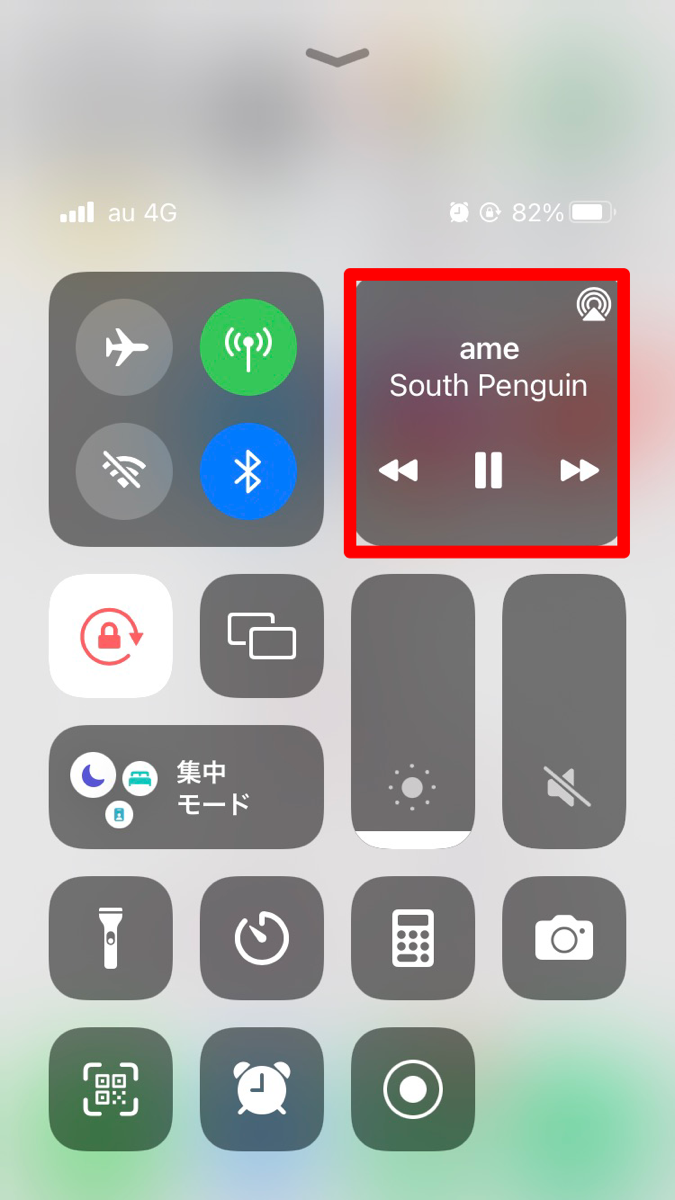
ミュージックウィジェットをタップすると、以下のような再生画面が表示されます。
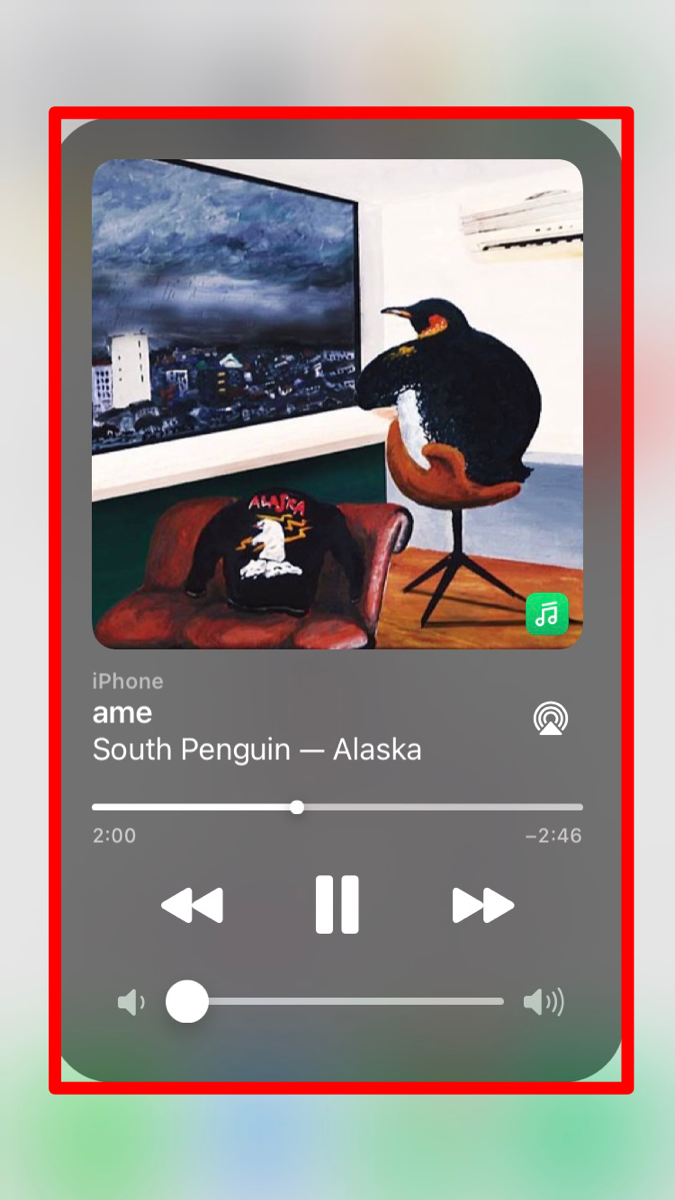
一部行えない操作はありますが、再生や一時停止、次の曲に移動といった基本的な操作であればロック画面で行えるので、わざわざロックを解除してアプリを表示させる必要はありません。
使い方を覚えて音楽を便利に楽しもう♡
外出中やドライブ中にiPhoneで音楽を聴いている時、一時停止や曲のスキップなどの操作を行うたびにわざわざロックを解除してアプリの画面を表示させるのは手間がかかりますよね。
ロック画面に表示されるコントローラーの操作方法を覚えておけばストレスフリーで操作でき、音楽をより便利に楽しめるようになるので、これを機に操作方法を覚えておきましょう!
【iPhone】ロック画面から音楽の操作をする方法♪
iPhoneは音楽再生中にロックをかけても、ロックがかかっている状態で再生や一時停止などの操作を行うことができます。
まずは、ロック画面から音楽の操作をする方法について解説していきます。
コントローラーから操作できるよ!
iPhoneで音楽を再生中にロックをかけると、ロック画面に音楽再生アプリのコントローラーが表示されます。
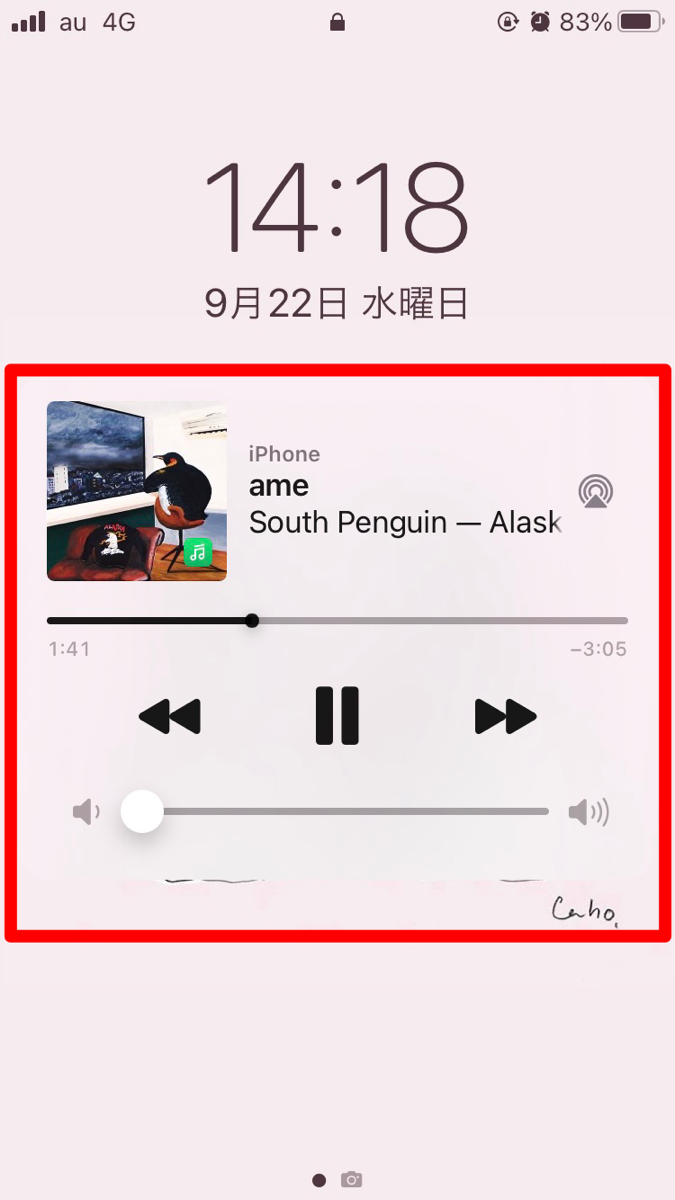
ロックを解除しなくてもここで音楽の再生や一時停止、次の曲や前の曲に移動などの操作が行えます。
また、再生している音楽のジャケットやタイトルの部分をタップしてロックを解除すれば、その音楽を再生しているアプリに直接アクセスできます。